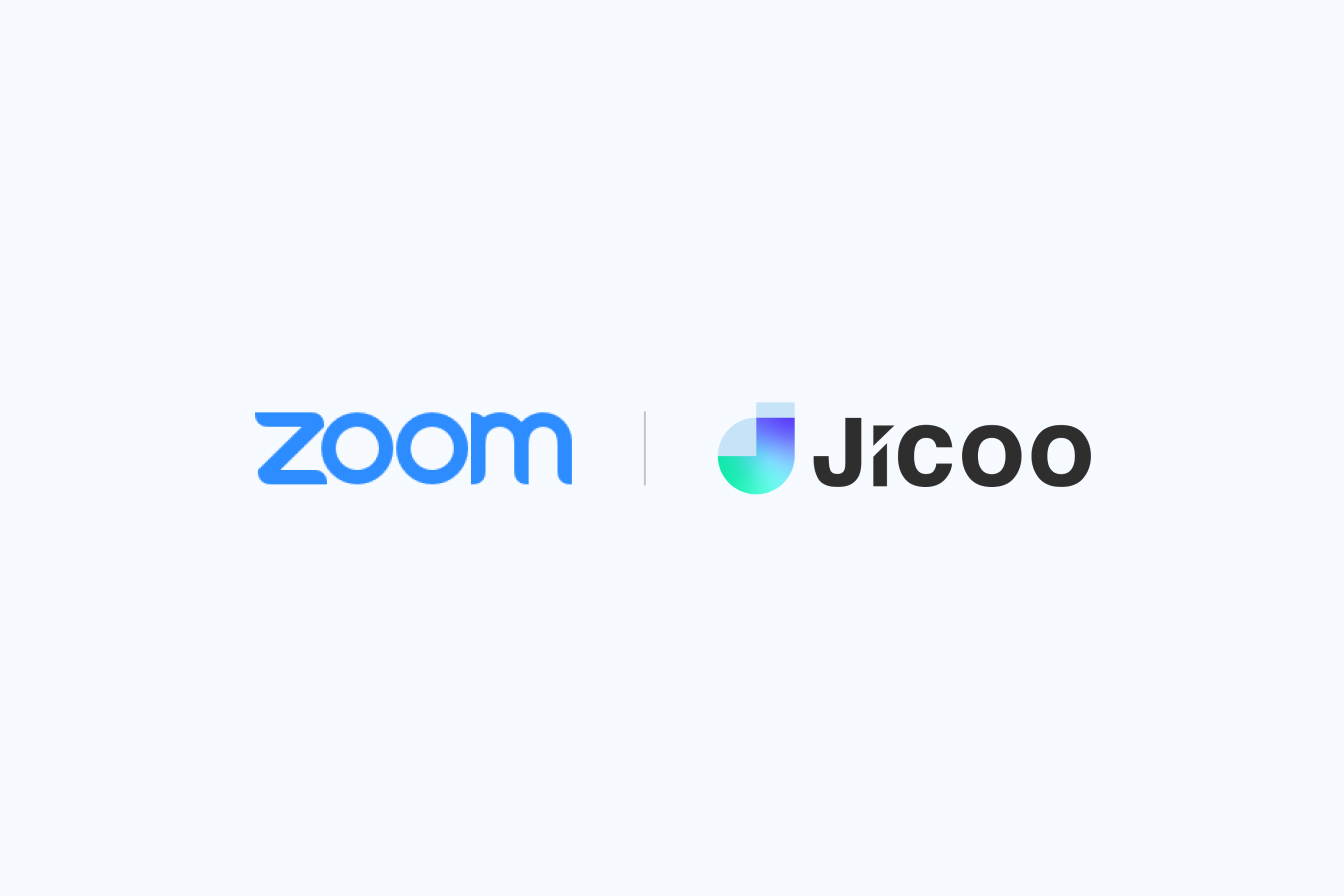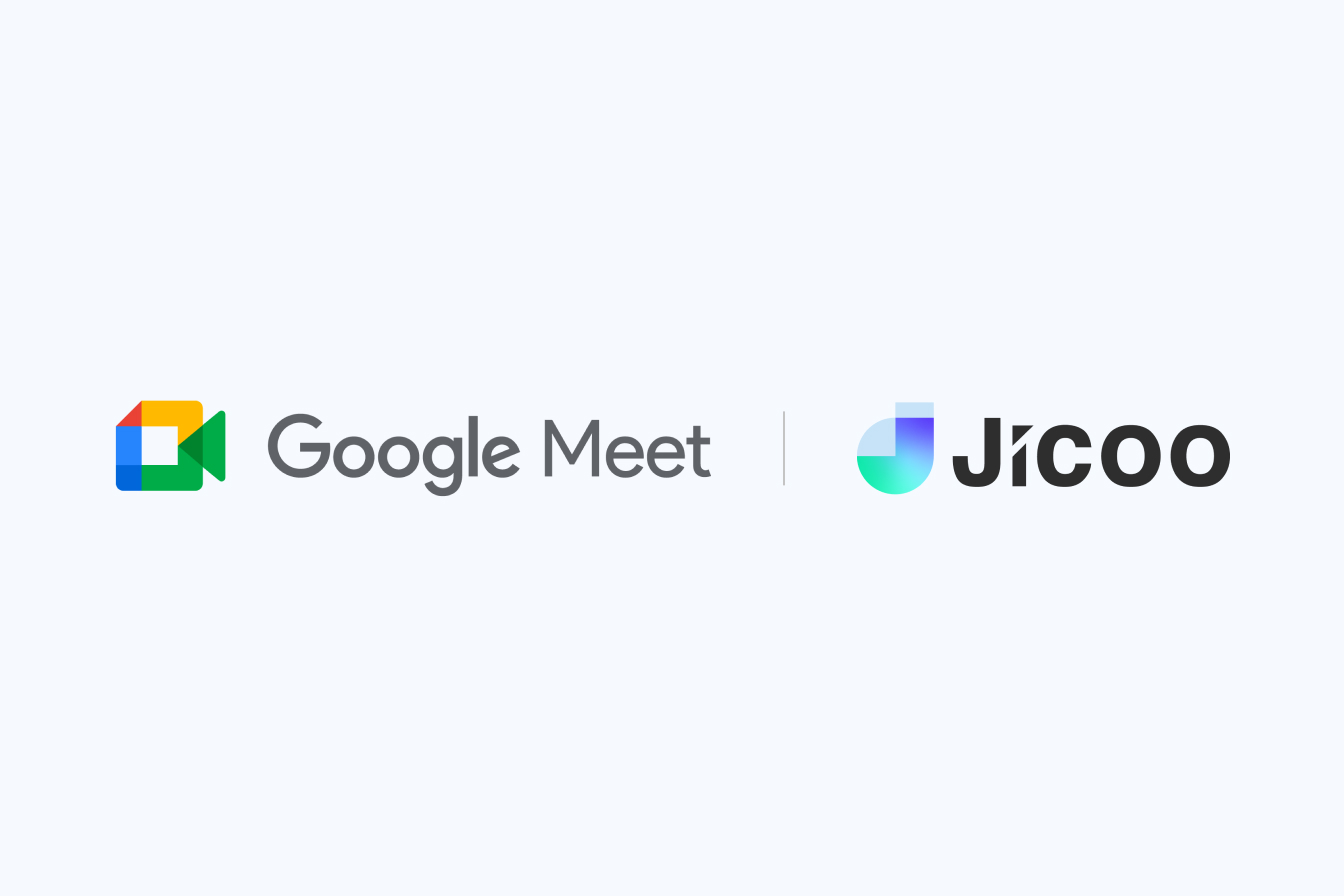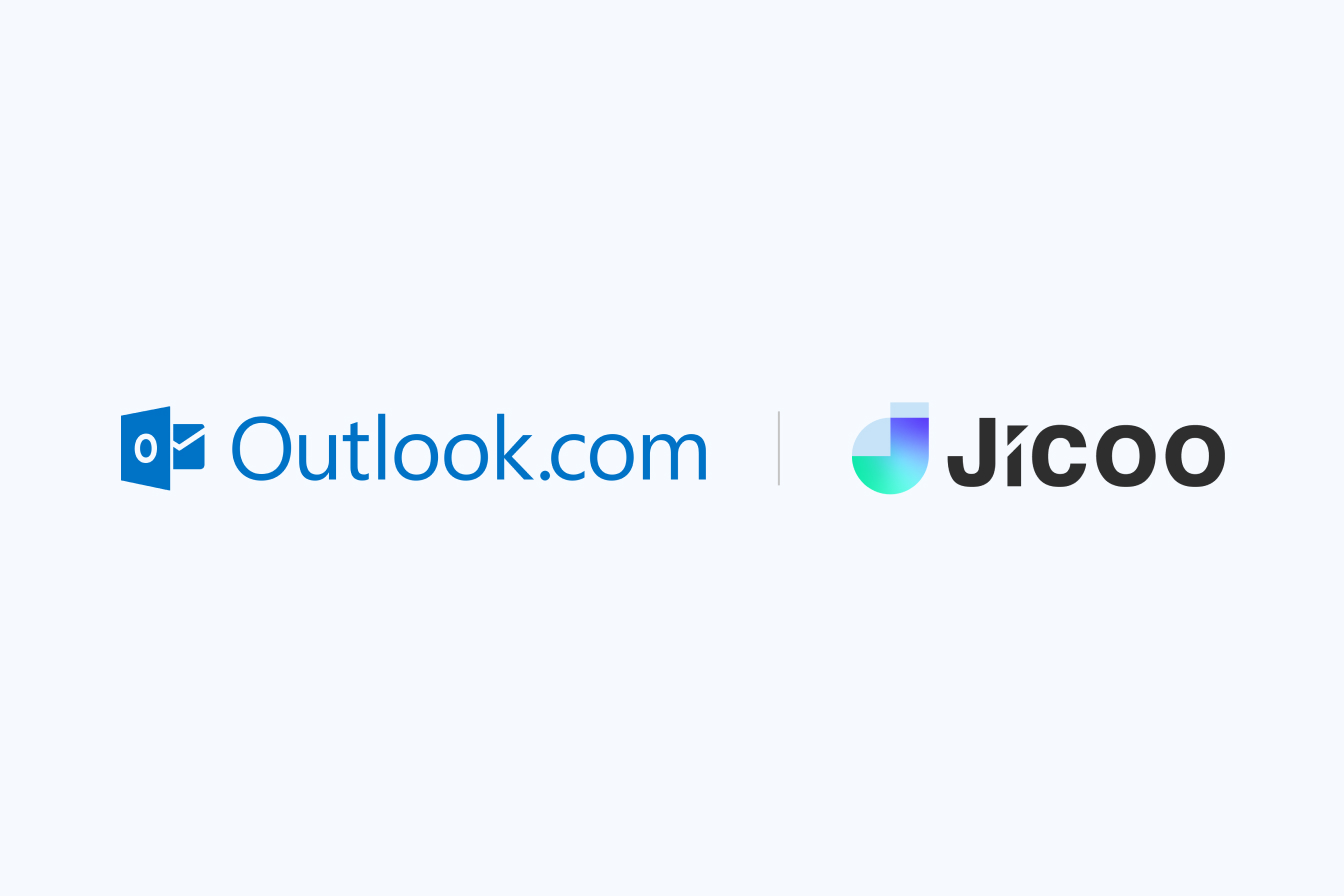Microsoft Teams連携
予約の受付方法にMicrosoft Teamsが設定できます。予約が入ると自動でTeamsミーティングのURLが発行され、ゲストに共有されます。
対象プランPro / Team / Free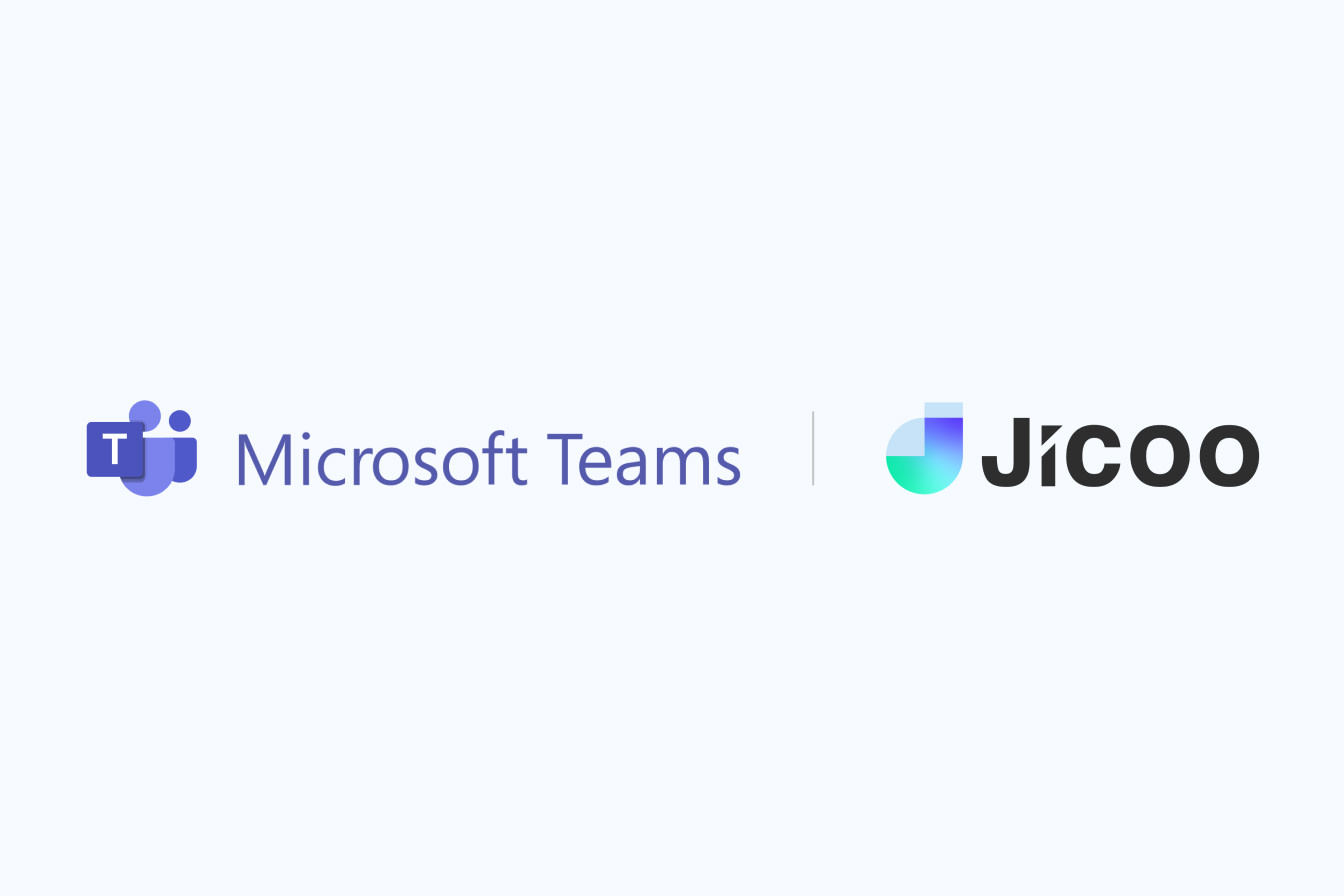
目次
- 対象ユーザー
- 機能について
- 予約と同時にMicrosoft TeamsのWeb会議URLを発行
- ゲストに自動で通知
- 日程変更、キャンセルにも対応
- 予約完了後も1クリックで再発行が可能
- 使い方
対象ユーザー
- 日程の予約と同時にMicrosoft TeamsのWeb会議URLを発行したい方
- 発行したWeb会議URLをゲストに自動で通知したい方
機能について
予約と同時にMicrosoft TeamsのWeb会議URLを発行
ゲストが予約ページから日時を選択して予約を完了すると、選択した日時でアカウント接続しているMicrosoft TeamsのWeb会議URLを自動で発行します。
ゲストに自動で通知
発行されたWeb会議のURLは自動でゲストにメールで通知されます。
日程変更、キャンセルにも対応
予約の変更やキャンセルに連動し、Microsoft Teams側の日程やステータスも変更します。
予約完了後も1クリックで再発行が可能
予定詳細のメッセージ機能と連携し、1クリックでMicrosoft TeamsのURLを再発行することが可能です。
使い方
ダッシュボードのヘッダーから「メニュー」を選択。「サービス連携」からMicrosoft Teamsを選択しアカウント認証を行うことで利用を開始できます。
関連機能
Zoom連携
予約の受付方法にZoomが設定できます。予約が入ると自動でZoomミーティングのURLが発行され、ゲストに共有されます。
Google Meet連携
予約の受付方法にGoogle Meetが設定できます。予約が入ると自動でGoogle MeetミーティングのURLが発行され、ゲストに共有されます。
Microsoft Outlook連携
Outlookの予定を予約カレンダーに反映しリアルタイムにブロックします。予約が入ると自動でOutlookのカレンダーに予定を作成します。